Microsoft excel'e giriş (temelden i̇leri düzey'e)
Gerçek şu ki: Bir iş görüşmesine gitmeden önce temel Microsoft Excel bilgisine sahip olmanız gerekir. Muhasebecisinden resepsiyon görevlisine, insan kaynaklarından idari hizmetlere kadar herkes Microsoft Excel kullanıyor.
Sadece büyük işletmelerle sınırlı değil, küçük girişimciler ve öğrenciler de günlük işleri için kullanıyor. Bu göz ardı edemeyeceğiniz bir şey. İş bulmak için temel Excel görevlerini (en azından bazılarını) öğrenmek günümüz çağında bir zorunluluktur, bu kesin bir gerçektir.
Ve size bu konuda yardımcı olmak için bu kılavuzu derledim. Bu kılavuz, bazı örneklerin yardımıyla tüm bu temel bilgileri öğrenmenize yardımcı olacaktır. Ve yeni başlayanlar için en önemli öğreticilerden bazıları. O halde daha fazla uzatmadan işimize geçelim.
Microsoft Excel’e Genel Bakış
Çok sayıda elektronik tablo mevcut ancak bunların arasında en yaygın kullanılanı Excel’dir. İnsanlar onu 30 yıldır kullanıyor ve bu yıllar boyunca giderek daha fazla özellik ile geliştirildi.
Excel’in en iyi yanı istatistik, finans, veri yönetimi, tahmin, analiz, envanter takibi ve faturalandırma ve iş zekası gibi birçok ticari göreve uygulanabilmesidir. İşte sizin için yapabileceği birkaç şey:
- Sayıların hesaplanması
- Tablolar ve grafikler
- Verileri depolayın ve içe aktarın
- Metin manipülasyonu
- Şablonlar/kontrol panelleri
- Görev otomasyonu
- Ve daha fazlası…
Öncelikle anlamanız gereken Excel’in en önemli üç bileşeni:
hücre
Hücre, bir elektronik tablonun en küçük ama en güçlü parçasıdır. Verilerinizi bir hücreye yazarak veya kopyalayıp yapıştırarak girebilirsiniz.
Veriler metin, sayı veya tarih olabilir. Ayrıca boyutunu, yazı tipi rengini, arka plan rengini, kenarlıklarını vb. değiştirerek de özelleştirebilirsiniz.
Her hücre hücre adresiyle tanımlanır, hücre adresi sütun numarasını ve satır numarasını içerir (eğer bir hücre 11. satırda ve AB sütunundaysa adresi AB11 olacaktır).
Çalışma kağıdı
Bir çalışma sayfası, bir değer, formül veya metin içerebilen tek tek hücrelerden oluşur. Ayrıca grafikler, resimler ve diyagramlar içeren görünmez bir çizim katmanına da sahiptir.
Bir çalışma kitabındaki her çalışma sayfasına, çalışma kitabı penceresinin altındaki sekmeye tıklayarak erişilir.
Ek olarak, bir çalışma kitabı grafik sayfalarını saklayabilir; Bir grafik sayfası tek bir grafiği görüntüler ve bir sekmeye tıklanarak erişilebilir.
Not defteri
Çalışma kitabı, diğer uygulamalar gibi ayrı bir dosyadır. Her çalışma kitabı bir veya daha fazla çalışma sayfası içerir.
Ayrıca bir çalışma kitabının birden çok çalışma sayfasından oluşan bir koleksiyon olduğunu veya tek bir çalışma sayfası olabileceğini de söyleyebilirsiniz.
Çalışma sayfalarını ekleyebilir veya kaldırabilir, silmeden çalışma kitabında gizleyebilir ve çalışma sayfalarınızın çalışma kitabındaki sırasını değiştirebilirsiniz.
Microsoft Excel Pencere Bileşenleri
Kullanmaya başlamadan önce pencerenizin nerede olduğunu anlamak gerçekten önemlidir. Yani, Microsoft Excel dünyasına girmeden önce bilmeniz gereken tüm ana bileşenleri karşımızda bulunduruyoruz.
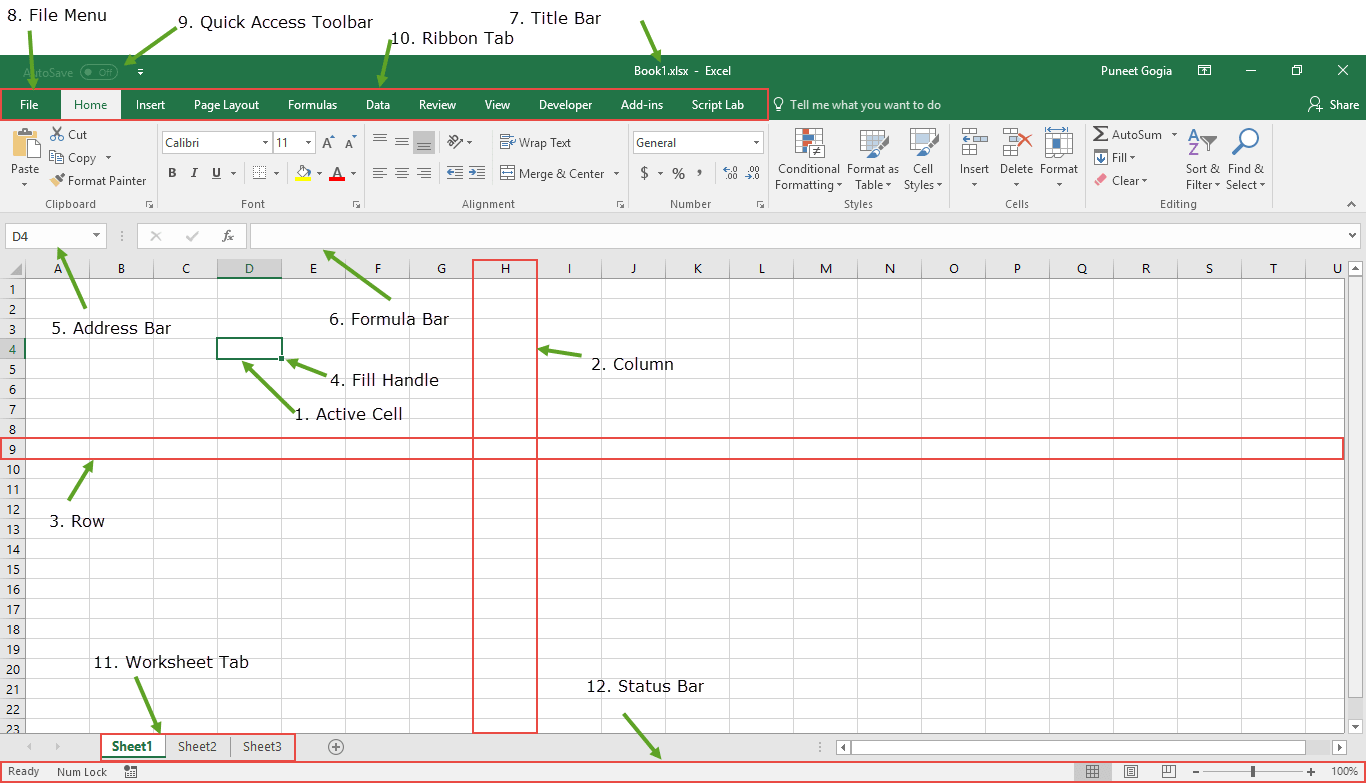
- Aktif Hücre – Şu anda seçili olan hücre. Dikdörtgen bir kutu ile vurgulanacak ve adresi, adres çubuğunda görüntülenecektir. Bir hücreyi üzerine tıklayarak veya ok düğmelerini kullanarak etkinleştirebilirsiniz. Bir hücreyi düzenlemek için hücreye çift tıklayın veya F2 tuşunu da kullanın.
- Sütun – Sütun dikey bir hücre topluluğudur. Tek bir çalışma sayfasında toplam 16384 sütun bulunmaktadır. Her sütunun A’dan XFD’ye kadar kimlik için kendi alfabesi vardır. Başlığına tıklayarak bir sütunu seçebilirsiniz.
- Satır – Bir satır, hücrelerin yatay bir koleksiyonudur. Tek bir çalışma sayfası toplam 1048576 satır içerir. Her satırın 1’den 1048576’ya kadar kendine ait kimlik numarası vardır. Pencerenin sol tarafında işaretlenen satır numarasına tıklayarak bir satır seçebilirsiniz.
- Doldurma Tutamağı – Aktif hücrenin sağ alt köşesinde bulunan küçük bir noktadır. Sayısal değerleri, metin serilerini, aralıkları, seri numaralarını vb. doldurmanıza yardımcı olur.
- Adres Çubuğu – Aktif hücrenin adresini görüntüler. Birden fazla hücre seçtiyseniz aralıktaki ilk hücrenin adresi görüntülenecektir.
- Formül Çubuğu – Formül Çubuğu, şeridin altında bulunan bir giriş çubuğudur. Etkin hücrenin içeriğini görüntüler ve bunu hücreye formül girmek için de kullanabilirsiniz.
- Başlık Çubuğu – Başlık çubuğu, çalışma kitabınızın adını ve ardından uygulamanın adını (“Microsoft Excel”) görüntüler.
- Dosya Menüsü – Dosya menüsü diğer tüm uygulamalar gibi basit bir menüdür. (Kaydet, Farklı Kaydet, Aç, Yeni, Yazdır, Excel Seçenekleri, Paylaş vb.) gibi seçenekleri içerir.
- Hızlı Erişim Araç Çubuğu – Sık kullandığınız seçeneklere hızla erişmenizi sağlayan bir araç çubuğu. Hızlı Erişim Araç Çubuğuna yeni seçenekler ekleyerek favori seçeneklerinizi ekleyebilirsiniz.
- Şerit – Microsoft Excel 2007’den itibaren tüm seçenek menülerinin yerini şeritler almıştır. Şerit sekmeleri, seçeneği ek olarak içeren bir dizi belirli seçenek grubudur.
- Çalışma Sayfası Sekmesi – Bu sekme, çalışma kitabında bulunan tüm çalışma sayfalarını görüntüler. Varsayılan olarak, yeni çalışma kitabınızda sırasıyla Sayfa1, Sayfa2 ve Sayfa3 adlarına sahip üç çalışma sayfası göreceksiniz.
- Durum Çubuğu – Bu, Excel penceresinin altındaki ince bir çubuktur. Excel’de çalışmaya başladığınızda size anında yardım sağlayacaktır.
Temel etkinlikleri gerçekleştirin (Excel Bilgi eğitimleri)
- Excel’de elektronik tablo ekleme ve kaldırma
- Excel’de köprü ekleme ve kaldırma
- Excel’e filigran ekleme
- Excel’de muhasebe numarası biçimini uygulama
- Hücreye arka plan rengi uygulama
- Excel’deki gizli satırları silin
- Excel’de hücrelerin seçimini kaldırın
- Excel’de bir çizgi çizin
- Excel’de Yasla’yı Doldurun
- Excel’deki formül çubuğu
- Excel Kılavuz Çizgileri
- Excel’e düğme ekleme
- Excel’de sütun ekleme
- Excel’de üstbilgi ve altbilgi ekleme
- Excel’de sayfa numarası ekleme
- Excel’de virgül stilini uygulama
- Excel’de üstü çizili uygulama
- Negatif sayıları pozitife dönüştürün
- Excel’de Grup Çalışma Sayfaları
- Excel’de boş hücreleri vurgulayın
- Excel’e zaman damgası ekleme
- Excel’e madde işaretleri ekleme
- Excel’de negatif sayıları kırmızı yapma
- Birleştirme – Excel’deki hücrelerin grubunu çözme
- Excel’de sayfayı yeniden adlandırın
- Excel’de bitişik olmayan hücreleri seçin
- Cetveli Excel’de göster
- Excel’de yazım denetimi
- Excel’de doldurma tutamacı
- Excel’de Biçim Boyacısı
- Excel’de bir satırı ve sütunu taşıma
- Excel Seçenekleri (Mac ve Windows)
- Excel’de kenarlık ekleme
- Excel’de kenarlık rengini değiştirme
- Excel’de sütun genişlikleri nasıl değiştirilir?
- Excel’de Biçimlendirmeyi Temizle
- Excel’de iki sayfayı yan yana görüntüleme
- Excel’de girintiyi artırma ve azaltma
- Excel’de bir hücreye ok ekleme
- Excel’de Hızlı Erişim Araç Çubuğu
- Excel’de sayfa sonunu kaldır
- Excel’de metni döndürme (metin yönlendirmesi)
- Excel’de Satır ve Sütun (Fark)
- Excel’de seri numaralarını otomatik olarak ekleme
- Excel’de Delta sembolünü bir hücreye ekleme
- Excel’e derece sembolü ekleyin (tip)
- Microsoft Excel’in En Önemli 10 Faydası
- Exm, cel’de yazdırma alanını ayarla
- Excel’deki Boş Satırları Sil
- Formülü Excel’de değere dönüştürün
- Muhasebeciler için Excel
- Tarihe, tarihe ve saate göre sıralayın ve ters tarihe göre sıralayın
- Excel’de Bul ve Değiştir
- Excel’deki durum çubuğu
- Excel’de bir hücrede paragraf oluşturma
- Hücre stili (Başlık, Hesaplama, Toplam, Başlıklar…)
- Excel’de çalışma kitabını gizleme ve gösterme
- Excel’de tarih biçimini değiştirme
- Çalışma sayfasını yatay ve dikey olarak ortalama
- Excel çalışma kitabının (dosya) bir kopyasını oluşturun
- Excel’de dikey olarak yazın (yazın)
- Excel’e metin kutusu ekleme
- Excel’de tek bir satırı veya birden çok satırı silin
- Excel’de bir sütunu kopyalayıp yapıştırın
- Excel’de yakınlaştırma veya uzaklaştırma
- Excel’de biçimlendirmeyi kopyalama
- Excel’de İletişim Kutusu Nasıl Oluşturulur
- Excel’de Tavalar Nasıl Dondurulur
- Excel’e Onay İşareti sembolü ekleme
- Excel’de İki Hücreyi Hızla Değiştirin
Excel için klavye kısayolları
- Mutlak referans (Excel kısayolu)
- Sütun ekleme (Excel kısayolu)
- Yorum ekleme (Excel kısayolu)
- Girinti ekleme (Excel kısayolu)
- Yeni bir sayfa ekleme (Excel kısayolu)
- Orta (Excel kısayolu)
- Kenarlık Uygula (Excel kısayolu)
- Filtre uygulama ve kaldırma (Excel kısayolu)
- Otomatik sığdırma (Excel kısayolu)
- Otomatik Toplam (Excel kısayolu)
- Onay işareti (Excel kısayolu)
- İçeriği temizle (Excel kısayolu)
- Kapat (Excel kısayolu)
- Kopyala ve yapıştır (Excel kısayolu)
- Para birimi biçimi (Excel kısayolu)
- Kes ve yapıştır (Excel kısayolu)
- Hücreyi sil (Excel kısayolu)
- Satırları sil (Excel kısayolu)
- Bir sayfayı silme (Excel kısayolu)
- Aşağı sürükleyin (Excel kısayolu)
- Hücreyi düzenle (Excel kısayolu)
- Dolgu rengi (Excel kısayolu)
- Bul ve değiştir (Excel kısayolu)
- Biçim Boyacısı (Excel kısayolu)
- Bölmeyi dondur (Excel kısayolu)
- Tam ekran (Excel kısayolu)
- Grup (Excel kısayolu)
- Köprü (Excel kısayolu)
- Hücre ekle (Excel kısayolu)
- Ekle – Satır Ekle (Excel Kısayolu)
- Hücreleri Kilitle (Excel Kısayolu)
- Hücreleri birleştirme-birleştirme (Excel kısayolu)
- Hücreleri Biçimlendir seçeneğini aç (Excel kısayolu)
- Değerleri yapıştır (Excel kısayolu)
- Yüzde biçimi (Excel kısayolu)
- Baskı önizleme (Excel kısayolu)
- Farklı kaydet (Excel kısayolu)
- Bir satır seçin (Excel kısayolu)
- Formülleri göster (Excel kısayolu)
- Üstü çizili (Excel kısayolu)
- Dizin (Excel kısayolu)
- Üst simge (Excel kısayolu)
- Sekmeyi değiştir (Excel kısayolu)
- Transpoze (Excel kısayolu)
- Geri Al ve Yinele (Excel kısayolu)
- Sütunları göster (Excel kısayolu)
- Metni kaydır (Excel kısayolu)
- Yakınlaştır (Excel kısayolu)
- Tarih biçimini uygula (Excel kısayolu)
- Saat biçimini uygula (Excel kısayolu)
- Sil (Excel kısayolu)
- Git seçeneğini aç (Excel kısayolu)